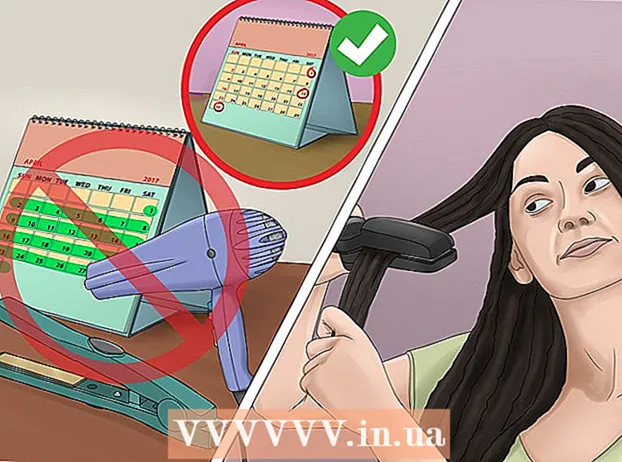Автор:
Louise Ward
Жасалған Күн:
6 Ақпан 2021
Жаңарту Күні:
28 Маусым 2024

Мазмұны
Бұл wikiHow сізге Caps Lock - Windows немесе Mac компьютеріндегі бас әріппен жазба функциясын өшіруді үйретеді. Функционалды компьютерде Caps Lock өшіру «Caps Lock» пернесін қайта басу сияқты қарапайым; егер Caps Lock пернесі тұрып қалса, пернетақтаны түзету керек. Егер сіз пайдаланылмайтын болсаңыз, Caps Lock функциясын толығымен өшіре аласыз.
Қадамдар
3-тен 1-әдіс: Caps Lock функциясын өшіріңіз
, басыңыз Қуат

және таңдаңыз Қайтадан қосу.- Mac жүйесінде - Ашық Apple мәзірі
, басыңыз Қайтадан қосу ... және таңдаңыз Қайтадан қосу сұралғанда. жарнама
жарнама
3-тен 2-әдіс: Windows-та Caps Lock функциясын өшіріңіз

. Экранның төменгі сол жақ бұрышындағы Windows логотипін басыңыз.
, таңдау Қуат
және таңдаңыз Қайтадан қосу қалқымалы мәзірде Компьютер қайта жүктелгеннен кейін Caps Lock пернесі жұмыс істемейді.
- Компьютер қайта жүктелгеннен кейін жасаған файлды жоюға болады.
3-тен 3-ші әдіс: Mac-та Caps Lock функциясын өшіріңіз
- Apple мәзірін ашыңыз

. Экранның жоғарғы сол жақ бұрышындағы Apple логотипін басыңыз. Ашылмалы мәзір пайда болады. - Басыңыз Жүйе параметрлері ... (Жүйені теңшеу). Параметрлер ашылмалы мәзірде. Жүйе теңшелімдері терезесі пайда болады.
- Басыңыз Пернетақта (Пернетақта). Бұл пернетақта түріндегі опция System Preferences терезесінде орналасқан. Пернетақта терезесі ашылады.
- Картаны басыңыз Пернетақта Пернетақта терезесінің жоғарғы сол жақ бұрышында.
- Басыңыз Өзгерту пернелері ... (Өзгерту кілті). Бұл опция Пернетақта терезесінің төменгі оң жақ бұрышында орналасқан. Терезе пайда болады.
- Ашылмалы терезені басыңыз Жоғарғы Бас әріп регистрі қалқымалы терезенің ортасында. Ашылмалы мәзір пайда болады.
- Басыңыз Әрекет жоқ (Іс-әрекет жоқ) ашылмалы мәзірде орналасқан.
- Егер сіздің Mac-та функционалды пернелер қатарының орнына сенсорлық тақта болса, оны басуға болады Қашу «Escape» функциясын Caps Lock пернесімен біріктіру үшін осында.
- Басыңыз ЖАРАЙДЫ МА. Бұл көк батырма қалқымалы терезенің төменгі жағында орналасқан. Сіздің өзгертулеріңіз сақталады және бұдан былай Caps Lock пернесі басылған кезде ешқандай әрекетке жауап бермейді.
- Егер сіз кейінірек Caps Lock-ті әлі де қосуға болатындығын байқасаңыз, өзгерісті күшейту үшін Mac жүйеңізді қайта қосыңыз. Басыңыз Apple мәзірі, таңдау Қайтадан қосу ... және таңдаңыз Қайтадан қосу сұралғанда.
Кеңес
- Егер Windows-та Caps Lock пернесін қайта қосқыңыз келсе, файлды жоюыңыз керек disable_caps_lock.reg Тіркеу редакторындағы «HKEY_LOCAL_MACHINE SYSTEM CurrentControlSet Control Keyboard Layout» бөлімінен және компьютерді қайта іске қосыңыз.
Ескерту
- Егер Caps Lock пернесі «On» күйінде тұрса және сіз Caps Lock өшіре алмасаңыз, компьютерді жөндеу орталығына апарыңыз.